文章詳情頁
Win7旗艦版電腦時間同步出錯怎么解決?Win7電腦時間同步出現錯誤解決方法
瀏覽:3日期:2022-09-01 09:18:45
Win7旗艦版電腦時間同步出錯怎么解決?不管是手機的時間還是電腦的時間,我們只要連接上網絡就能夠讓它自己同步時間,讓我們能實時知道時間,不過最近有win7電腦用戶發現在設置時間同步的時候系統總是會提示“同步時出錯”,那么win7電腦時間同步出錯怎么辦呢?今天為大家分享win7電腦時間同步出錯的解決方法。
Win7電腦時間同步出現錯誤解決方法
打開“運行”對話框(通常按Win+R組合鍵就可以打開),然后輸入“w32tm /register”進入注冊。
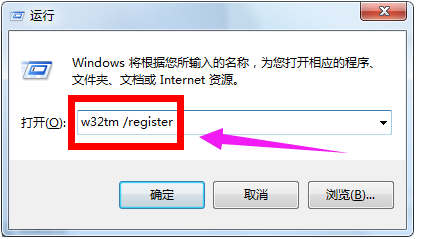
在對話框中輸入“services.msc”進入服務管理界面。
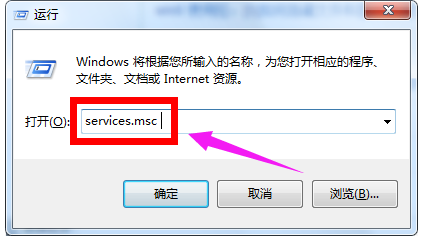
找到“Windows Time”服務,選中并點擊“啟用”按鈕,開啟該服務。
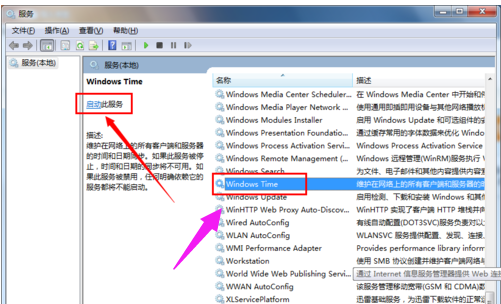
接下來點擊任務欄中的“時間”圖標,從打開的界面中點擊“更改日期和時間設置”按鈕。
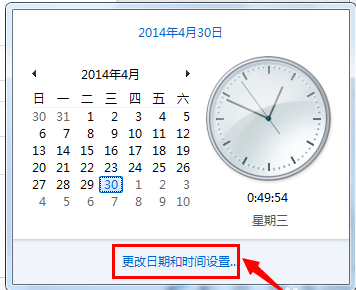
切換至“Internet時間”選項卡,點擊“更改設置”按鈕。
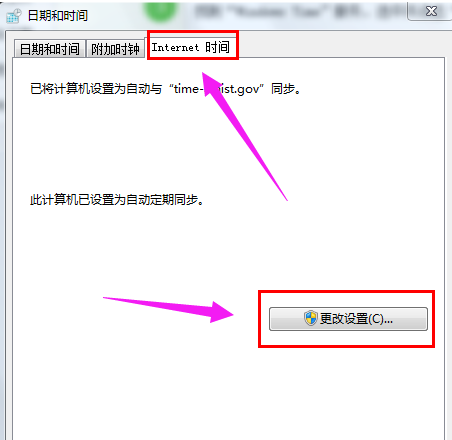
選擇要進行同步的服務器,點擊“立即同步”按鈕完成同步操作。
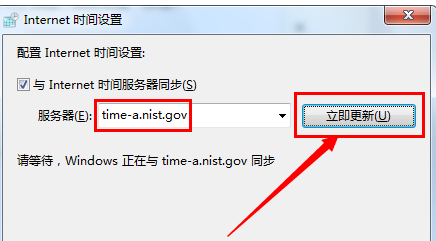
另外也可以將服務器更改為“210.72.145.44”進行嘗試同步時間操作。
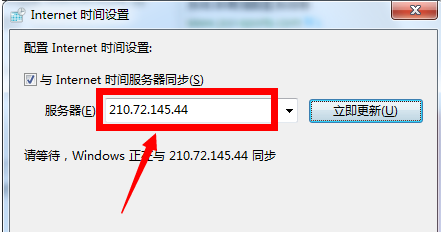
相關文章:
1. Win10系統中使用anaconda的conda activate激活環境時報錯應該怎么解決?2. 統信uos系統怎么進行打印測試頁和刪除打印機?3. Win10 KB5009543累積更新發布:修復日語輸入法問題4. Win11 Edge瀏覽器怎么開啟IE兼容模式?5. Win10藍屏提示memorymanagement怎么辦?Win10藍屏提示memorymanagement的解決方法6. Win10點擊開始菜單沒有反應怎么辦?Win10點擊開始菜單沒有反應的解決方法7. Win7怎么恢復默認的用戶配置文件?8. Win10中使用cmd命令conda info -e發現環境未命名無法激活怎么辦?9. Win10沒有1920x1080分辨率怎么辦?Win10沒有1920x1080分辨率解決方法10. Win10修復引導工具怎么使用?Win10修復引導工具使用教程
排行榜
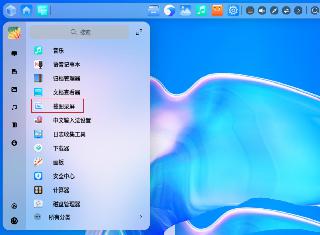
 網公網安備
網公網安備